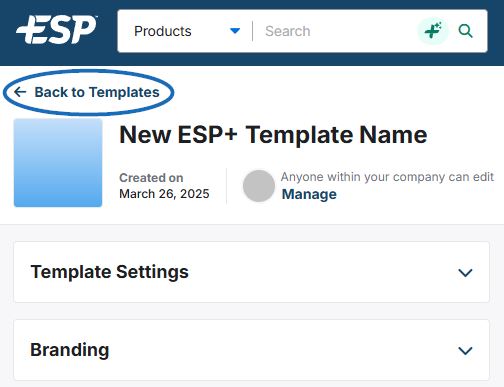A continuación, haz clic en el botón "Plantillas de presentación".
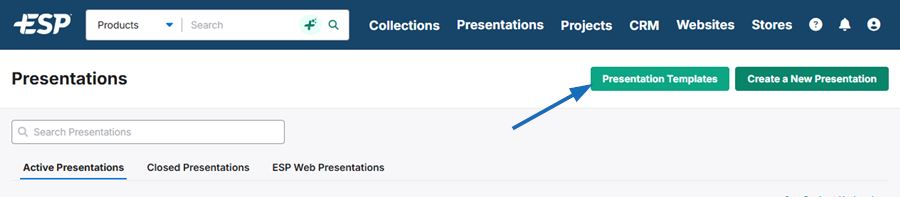
En la sección "Plantillas de presentación", haz clic en el botón "Crear una nueva plantilla".
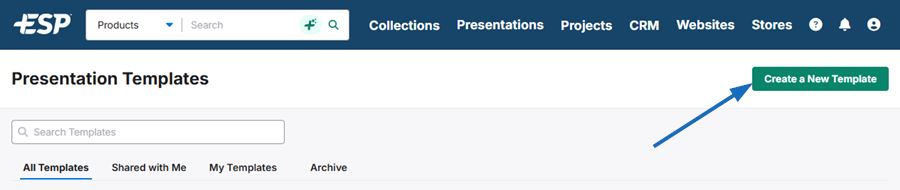
Escribe un nombre para la plantilla y haz clic en el botón "Crear nueva plantilla".
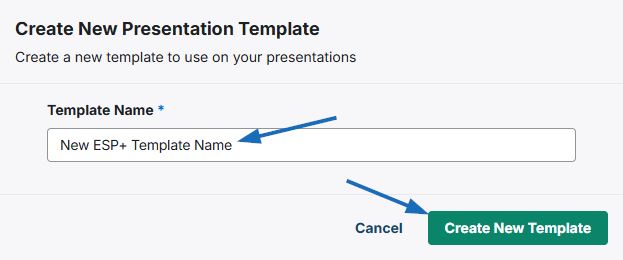
Se abrirá la página de administración de plantillas. En esta página, podrá personalizar:
Configuración de la plantilla
Escriba un nuevo nombre para la plantilla.
Marca
Para actualizar el logotipo que aparecerá en el encabezado de la presentación o subir un favicon (un pequeño icono que se muestra en la pestaña del navegador), use el botón "Seleccionar imagen para subir" para buscar la imagen en su computadora; o arrástrela y suéltela en el cuadro disponible.
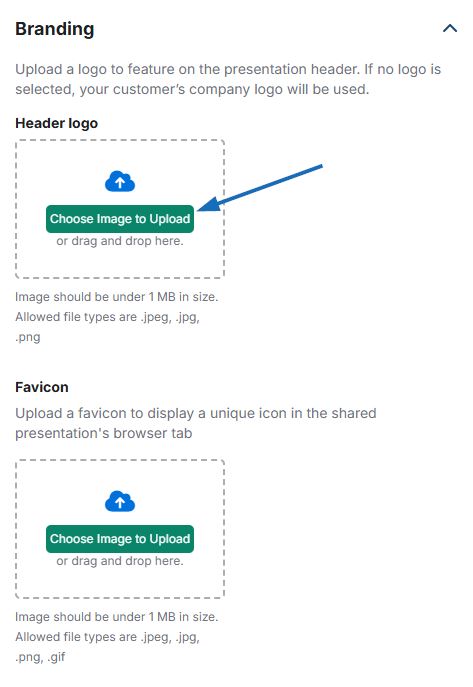
También en la sección Marca, puede personalizar la paleta de colores. La paleta de colores contiene cuatro colores:
- Primario
- Secundario
- Terciario
- Resaltado

Cada uno de estos colores se puede personalizar haciendo clic en la muestra de color o en el cuadro de texto. Aparecerá un selector de color que permite seleccionar visualmente un nuevo color. También se puede introducir un código hexadecimal y usar las flechas para cambiar entre los valores HSL (Tono, Saturación, Luminosidad) o RGB (Rojo, Verde, Azul). La vista previa de la presentación mostrará los colores actualizados. Utilice el enlace "Restablecer color" para restaurar todos los colores a sus tonos originales.
Página de destino
Deberá habilitar la página de destino para expandir la sección y comenzar la personalización.
En las secciones "Presentado a" y "Preparado por", puede usar el botón "Elegir imagen para subir" para reemplazar el logotipo predeterminado del cliente. También puede actualizar el título y el contenido del cliente. Al introducir contenido, puede eliminar la opción predeterminada de autocompletado y escribir el texto que desee. Para incluir un elemento de autocompletado, escriba "#" y seleccione una de las opciones disponibles.
Banner
El banner aparecerá en la página de presentación. Utilice el botón "Elegir imagen para subir" para buscar la imagen en su ordenador o arrástrela y suéltela en el cuadro disponible. A continuación, ingrese el texto alternativo de la imagen.
¿Qué es el texto alternativo de la imagen? (haga clic para ver la respuesta)
El texto alternativo de la imagen proporciona a los navegadores una breve descripción de la imagen. Este texto no se mostrará visualmente en su sitio web, pero cumple varias funciones importantes, entre ellas:
- Puede ser leído por lectores de pantalla
- Puede ser indexado por motores de búsqueda
- Se muestra en lugar de imágenes faltantes
- Cumple con la ADA
Si elige usar un cuadro de texto o botón, puede configurar la apariencia (fondo oscuro o claro) y la ubicación de la superposición (alineación izquierda, centrada o derecha).
Pie de página
En la sección de pie de página, puede usar el botón "Elegir imagen para subir" para incluir una imagen de pie de página, así como usar el cuadro de texto para escribir un mensaje. El texto del pie de página puede contener opciones de autocompletado, pero puede eliminarlas y escribir el texto que desee. Para incluir un elemento autocompletado, comience escribiendo "#" y seleccionando una de las opciones disponibles.
Cuando termine de personalizar la plantilla, haga clic en el botón Guardar plantilla.
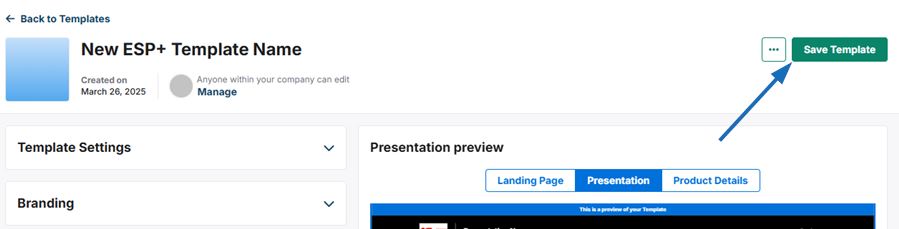
Para volver al área principal de plantillas, haga clic en el enlace Volver a plantillas.